6 viisi draiverite värskendamiseks Windows 11-s

Kuidas värskendada draivereid Windows 11-s probleemide lahendamiseks ja seadmete ühilduvuse tagamiseks.
Microsoft astub vastu väljakutsele püüda hõivata videokonverentsirakenduste osas esikoht. Kuna enamik inimesi töötab kodus ja me ei näe niipea hingetõmbeaega, on videokonverentsirakendused üsna elustiil. Mõned neist paistavad silma rohkem kui teised ja Microsoft Teams on üks neist. Kui kasutate Teamsi, võite mõelda, mis segadus uue "auditooriumirežiimi" ümber on. Noh, siin on kõik, mida peate selle kohta teadma.
Sisu
Mis on Microsoft Teamsi auditooriumirežiim?

Videokonverentsid on head seni, kuni mõistate, et te ei istu tegelikult kellegi kõrval. Need pikad tööpäevad võivad muutuda igavaks, kui istud üksi. Et inimesed tunneksid end üksteisele lähedasemaks, on Microsoft Teams võtnud kasutusele uue virtuaalse taustavormi. Auditooriumirežiim kasutab AI segmenteerimist, et luua teist täiuslik väljalõige ja asetada see virtuaalsele taustale.
Kuigi virtuaalne taust pole midagi uut, on see esimene kord, kui näete teisi osalejaid samal taustal. Auditooriumirežiimil on praegu ainult üks virtuaalne taust, auditoorium. Funktsioon asetab osalejad toolidel istuma virtuaalsele taustale.
Auditooriumirežiim on veel üsna uus ja võib olla just järgmine suur asi, kui inimesi sunnitakse kodus töötamist jätkama. See tekitab ühtekuuluvustunde, mida videokonverentsid lihtsalt ei too. Auditorium Mode võimaldab teil tegelikult vähesel määral suhelda teiste virtuaalkeskkonnas osalejatega. Võite "koputada nende õlale" või anda neile "virtuaalne viis".
Seotud: Mis on Microsoft Teamsi kanal?
Kas see erineb koosrežiimist?
Ei. Auditorium Mode on lihtsalt üks termin, mis on ilmunud Microsoft Teamsi Together Mode jaoks. Kuna praegu on valida ainult ühe virtuaalse keskkonna vahel, reklaamivad inimesed seda "auditooriumirežiimiks".
Together Mode tutvustati selle kuu alguses ja see on endiselt kasutuselevõtu algfaasis. Together Mode kohta lisateabe saamiseks vaadake meie allolevat artiklit.
► Microsoft Teams Together Mode: kõik, mida pead teadma
Kuidas saada Microsoft Teamsi auditooriumi-/koosrežiimi
Together Mode lükatakse teie Microsofti tiimide rakenduse värskendusena välja. Ettevõte teatab , et funktsioon peaks olema kõigile kättesaadav augusti lõpuks, nii et peaksite selle varsti hankima. Kõik, mida saate praegu teha, on oodata ja värskendada oma rakendust niipea, kui see on saadaval.
Kui teil on värskendus juba olemas, on Together Mode lubamine lihtne protsess. Videokonverentsi ajal klõpsake ülemisel paneelil käsu „Tõstke käsi” kõrval olevat kolme punkti ja valige rippmenüüst „Koosrežiim”.
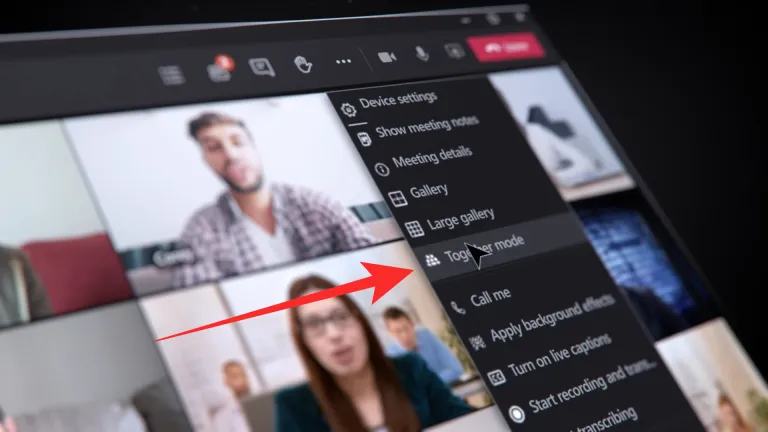
Auditooriumirežiim on vaid üks uutest funktsioonidest, mille Microsoft Teamsi jaoks kasutusele võtab. Microsoft tõmbab tõesti oma sokid üles, et sobida ja isegi võita oma konkurente. Mida arvate Teamsi auditooriumirežiimist? Andke meile allolevates kommentaarides teada.
Seotud:
Kuidas värskendada draivereid Windows 11-s probleemide lahendamiseks ja seadmete ühilduvuse tagamiseks.
Uuri, kuidas tuua tagasi "Minu arvuti" ikoon Windows 11-s ja avada see lihtsalt, et pääseda oma failidele ja seadetele.
Avasta, kuidas muuta teie Windows 11 taustapilti kiirelt ja lihtsalt, kasutades erinevaid meetodeid, sealhulgas töölaualt ja failiuurijast.
Microsoft Teams pakub teile võimalust mugavalt oma diivanilt korraga hallata ja mitme meeskonnaga koostööd teha. See võimaldab teil suuri projekte hõlpsalt eemalt hallata, kui…
Microsoft Teams on üks laialdaselt kasutatavaid koostöötööriistu, millel on üle 20 miljoni igapäevase aktiivse kasutaja. Teenus pakub selliseid funktsioone nagu kiirsõnumid, video- ja helikonverentsid, failivahetus…
Kui Windows Search kasutab erakordselt suuri protsessori- või kettaressursse, saate Windows 11-s kasutada järgmisi tõrkeotsingu meetodeid. Probleemi lahendamise meetodid hõlmavad lihtsamaid meetodeid...
Uus rakendus Photos Windows 11 jaoks on olnud enamasti teretulnud. Kaasas on uuendatud kasutajaliides, uus videoredaktor koos tohutu efektide teegiga, uus impordi kasutajaliides ja integratsioon…
20. veebruar 2021: Google on nüüd blokeerinud kõik Meeti laiendused, mis aitasid ruudustikuvaadet, sealhulgas allpool mainitud. Need laiendused enam ei tööta ja ainus alternatiiv näib olevat…
Veebikoosolekud olid edenemise ja õppimise varjupaik, kuid peagi pommitasid neid anonüümsed kasutajad, et protsessi häirida ja nalja teha. Seda nimetati "zoompommitamiseks". Kui…
Google on väsimatult töötanud selle nimel, et lisada Google Meetile uusi funktsioone, et muuta see lõppkasutajate jaoks turvalisemaks. Uusim versioon toob kaasa uue funktsiooni, mis blokeerib automaatselt anon…
Suumi kaunistamise funktsioon on üks selle esiletõstetud funktsioone, millele mõned teised populaarsed videokonverentsiteenused ikka veel ei vasta. Kui lubate selle, ei saa te kiiresti…
Microsoft on lõpuks välja andnud esimese siseringi eelvaate versiooni Windows 11 jaoks. Sellele järgule pääsemine on Windows 10-st üsna lihtne. Logige lihtsalt Windows Inside'is sisse oma Microsofti kontoga...
Virtuaalsete koosolekute ja videokonverentsirakenduste valdkonnas ei saa eitada, et Google Meet paistab kindlasti silma. See pidevalt arenev videokõnede rakendus ei hoia end tagasi selle osas, mis sellel on…
Microsoft Teams pakub teile vestluste kohandamiseks palju funktsioone. Saate isegi vestlusi kellegi eest peita, kui te ei ole enam temaga ühenduses või kui ta pole enam teie meeskonna liige. Jälgi o…
Suumist on saanud tänapäeval kõige populaarsem videokonverentsiteenus. Alates pandeemia algusest on ettevõtte kasutajate arv hüppeliselt kasvanud. Et olla kursis kasvava arvuga…
Üks ekraan, mida Windowsi kasutajad kollektiivselt kardavad, on surma sinine ekraan. BSOD on olnud kasutusel juba aastakümneid, aastate jooksul väga vähe muutunud, kuid siiski piisavalt võimas, et…
Google Meet kogub veojõudu, kuna see lisab pidevalt värskendusi, et proovida võistelda päeva suurte videokonverentsirakendustega. Oma uusima värskendusega mahutab Google Meet nüüd kuni 250 kasutuskorda…
Kodutöö ja videokonverentside ajal on Zoom jõudnud tippu, pakkudes kasutajatele videokoosolekute jaoks tohutul hulgal kohandamisvõimalusi. Üks võimalus, mis aitab rakendusel…
Tänu sügavale integratsioonile Microsoft Office 365-ga on Microsoft Teamsist saanud miljonite inimeste jaoks üle maailma populaarne videokõnede lahendus. Vaatamata sellele, et see pole kõige kasutajasõbralikum…
Microsoft Teams on kõikehõlmav tööriist, mis on oma meeskonna koostööfunktsioonide tõttu viimasel ajal üsna populaarne. Teenus võimaldab luua oma organisatsiooni jaoks konkreetseid meeskondi, kutsuda…
Kui otsite, kuidas luua Facebookis küsitlust, et saada inimeste arvamust, siis meilt leiate kõik lahendused alates sündmustest, messengerist kuni looni; saate Facebookis küsitluse luua.
Kas soovite aegunud pääsmeid kustutada ja Apple Walleti korda teha? Järgige selles artiklis, kuidas Apple Walletist üksusi eemaldada.
Olenemata sellest, kas olete täiskasvanud või noor, võite proovida neid värvimisrakendusi, et vallandada oma loovus ja rahustada meelt.
See õpetus näitab, kuidas lahendada probleem, kuna Apple iPhone'i või iPadi seade kuvab vales asukohas.
Vaadake, kuidas saate režiimi Mitte segada iPadis lubada ja hallata, et saaksite keskenduda sellele, mida tuleb teha. Siin on juhised, mida järgida.
Vaadake erinevaid viise, kuidas saate oma iPadi klaviatuuri suuremaks muuta ilma kolmanda osapoole rakenduseta. Vaadake ka, kuidas klaviatuur rakendusega muutub.
Kas seisate silmitsi sellega, et iTunes ei tuvasta oma Windows 11 arvutis iPhone'i või iPadi viga? Proovige neid tõestatud meetodeid probleemi koheseks lahendamiseks!
Kas tunnete, et teie iPad ei anna tööd kiiresti? Kas te ei saa uusimale iPadOS-ile üle minna? Siit leiate märgid, mis näitavad, et peate iPadi uuendama!
Kas otsite juhiseid, kuidas Excelis automaatset salvestamist sisse lülitada? Lugege seda juhendit automaatse salvestamise sisselülitamise kohta Excelis Macis, Windows 11-s ja iPadis.
Vaadake, kuidas saate Microsoft Edge'i paroole kontrolli all hoida ja takistada brauserit tulevasi paroole salvestamast.

























